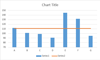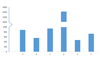Jak vytvořit šablonu grafu křivky zvonu v aplikaci Excel?
Graf křivky zvonu, pojmenovaný jako normální rozdělení pravděpodobnosti ve statistice, se obvykle používá k zobrazení pravděpodobných událostí a horní část křivky zvonu označuje nejpravděpodobnější událost. V tomto článku vás provedu vytvořením grafu křivky zvonu s vlastními daty a uložením sešitu jako šablony v aplikaci Excel.
- Vytvořte graf křivky a uložte jako šablonu grafu v aplikaci Excel
- Rychle vytvořte křivku zvonu pomocí úžasného nástroje
Vytvořte graf křivky a uložte jako šablonu grafu v aplikaci Excel
Chcete-li vytvořit zvonový graf s vlastními daty a poté jej uložit jako šablonu aplikace Excel, můžete postupovat takto:
1. Vytvořte prázdný sešit a zadejte záhlaví sloupce v rozsahu A1: D1, jak ukazuje následující snímek obrazovky:

2. Zadejte svá data do sloupce Data a seřaďte data kliknutím kliknutím Data > Typ.
V našem případě zadáme od 10 do 100 do Rang A2: A92 v datovém sloupci.

3. Vypočítejte data následujícím způsobem:
(1) Do buňky C2 zadejte níže uvedený vzorec pro výpočet průměru:
(2) V buňce D2 zadejte níže uvedený vzorec pro výpočet standardní odchylky:
(3) V buňce B2 zadejte jeden z níže uvedených vzorců a přetáhněte rukojeť automatického vyplňování do rozsahu A3: A92.
|
A. V aplikaci Excel 2010 nebo novějších verzích: = NORM.DIST (A2, $ C $ 2, $ D $ 2, FALSE)
|
B. V aplikaci Excel 2007: = NORMDIST (A2, $ C $ 2, $ D $ 2, FALSE))
|
Poznámka: A2: A92 je rozsah, do kterého zadáváme naše údaje, a změňte A2: A92 na rozsah s vašimi údaji.

4. Vyberte rozsah A2: B92 (sloupec Data a sloupec Distribuce) , a klikněte na Vložit > Rozptyl (nebo Bodový a prstencový graf v aplikaci Excel 2013)> Rozptyl s hladkými čarami a značkami.

Poté se vytvoří graf křivky zvonu, který se zobrazí jako následující snímek obrazovky.

Zvonovou křivku můžete naformátovat odstraněním legend, os a mřížek v grafu zvonové křivky.
Nyní můžete vytvořený graf křivky zvonku uložit jako normální šablonu grafu v aplikaci Excel pomocí následujících kroků:
5. Uložte graf křivky zvonu jako šablonu grafu:
Odpověď: V aplikaci Excel 2013 nebo novějších verzích klikněte pravým tlačítkem na graf křivky zvonu a vyberte ikonu Uložit jako šablonu z nabídky pravým tlačítkem;
B. V aplikaci Excel 2007 a 2010 kliknutím na graf křivky zvonu aktivujte Nástroje grafu a poté klikněte na ikonu Design > Uložit jako šablonu.

6. V rozbalovacím dialogovém okně Uložit šablonu grafu zadejte název šablony do pole Název souboru a klepněte na tlačítko Uložit .

Prvotřídní nástroj vám pomůže 2 kroky k vytvoření grafu křivky zvonu v aplikaci Excel
Úžasný doplněk aplikace Excel, Kutools pro Excel, poskytuje více než 300 funkcí, které vám pomohou výrazně zlepšit efektivitu práce. A jeho Normální rozdělení / Bell Curve (graf) Tato funkce umožňuje vytvořit dokonalý graf křivky zvonu pouze s 2 kroky! Získat nyní!
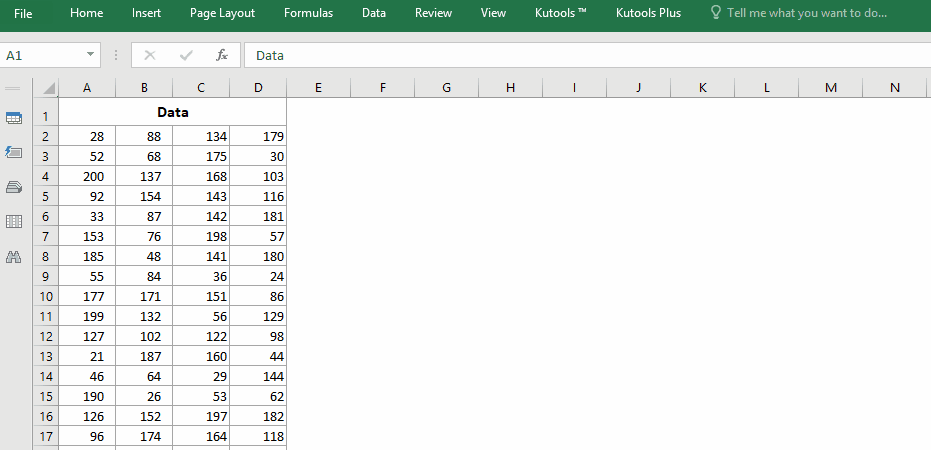
Kutools pro Excel - Supercharge Excel s více než 300 základními nástroji. Užijte si plnohodnotnou 30denní zkušební verzi ZDARMA bez nutnosti kreditní karty! Get It Now
Rychle vytvořte křivku zvonu pomocí úžasného nástroje
V této metodě představím Normální rozdělení / křivka zvonu vlastnost Kutools pro Excel. Tato funkce vám pomůže snadno vytvořit graf křivky zvonu pouze dvěma kliknutími. Kromě toho tato funkce podporuje také vytváření grafu frekvenčního histogramu a kombinovaného grafu zvonové křivky a frekvenčního histogramu.
1. Vyberte rozsah dat, podle kterého vytvoříte křivku zvonu, a klikněte Kutools > grafy > Normální rozdělení / křivka zvonu. Viz snímek obrazovky:

2. V úvodním dialogu zkontrolujte Tabulka normálního rozdělení možnost v vybrat a klepněte na tlačítko OK Knoflík. Viz screenshot:

Tip:
(1) Je volitelné zadat název grafu do pole Název grafu;
(2) Pokud potřebujete vytvořit graf frekvenčního histogramu, zkontrolujte Frekvenční histogram možnost pouze v vybrat sekce; u kombinovaného grafu křivky zvonu a histogramu frekvence zkontrolujte obě možnosti v souboru vybrat sekce.
Pokud zaškrtnete pouze Tabulka normálního rozdělení možnost:

Pokud zkontrolujete obě Tabulka normálního rozdělení a Frekvenční histogram možnosti:

Uložte vytvořený graf křivky zvonu jako položku automatického textu pro snadné opětovné použití jediným kliknutím
Kromě uložení vytvořeného grafu Bell Curve jako šablony grafu pro další použití v budoucnu, Kutools pro Excel's Automatický text obslužný program podporuje uživatele aplikace Excel, aby uložili vytvořený graf jako položku automatického textu a znovu použili automatický text grafu kdykoli v jakémkoli sešitu jediným kliknutím. Získat nyní!

Kutools pro Excel - Supercharge Excel s více než 300 základními nástroji. Užijte si plnohodnotnou 30denní zkušební verzi ZDARMA bez nutnosti kreditní karty! Get It Now
Ukázka: Vytvořte šablonu grafu zvonové křivky v aplikaci Excel
Související články
Nejlepší nástroje pro produktivitu v kanceláři
Rozšiřte své dovednosti Excel pomocí Kutools pro Excel a zažijte efektivitu jako nikdy předtím. Kutools for Excel nabízí více než 300 pokročilých funkcí pro zvýšení produktivity a úsporu času. Kliknutím sem získáte funkci, kterou nejvíce potřebujete...

Office Tab přináší do Office rozhraní s kartami a usnadňuje vám práci
- Povolte úpravy a čtení na kartách ve Wordu, Excelu, PowerPointu, Publisher, Access, Visio a Project.
- Otevřete a vytvořte více dokumentů na nových kartách ve stejném okně, nikoli v nových oknech.
- Zvyšuje vaši produktivitu o 50%a snižuje stovky kliknutí myší každý den!